[蘋科技] OS X 10.11 El Capitan 正式版登場!更強的 Safari、備忘錄、效能、及 ... 超雞肋「分割畫面」!
雖說大家都可以玩的測試版 10.11 El Capitan Public Beta 已經出了好久,但直到昨天(9/30)才正式推出正式版。於是今天一早,我就趕快把我的 MacBook 更新成 10.11 來玩看看有啥有趣的啦!至於為什麼要優先更新 MacBook 呢?這是因為 El Capitan 號稱可以大幅提升效能,所以我就選效能最低落的 MacBook 1.3Ghz 版來更新囉~
註:要是你更新之後用起來怪怪的,請照著這篇做解決「[蘋果急診室] Mac 電腦很不聽話?程式一直閃退讓你想砸電腦?試試這三招再決定是否要把電腦送修吧!」
--
還有什麼比看陳寗的蘋果評論更開心的呢?
請幫超級果粉「陳寗說科技」按個讚:https://www.facebook.com/chenning.wowdigi
--
由於 OS X 10.11 El Capitan 已經正式推出了,所以你並不需要從奇怪的地方下載安裝檔,直接從 Mac App Store 下載就可以啦!找不到的朋友請你按螢幕左上角的蘋果圖案,點擊「App Store」開啟 Mac 專屬 App Store(請不要開 iTunes,這跟那無關),然後你就會在 App Store 的首頁看到上圖的標示啦!直接點擊更新就可以了,不需要重灌,就跟你 iOS 9 更新一樣,並不會清空你的任何檔案。
在你等下載 El Capitan 的同時,就先來看看我覺得最有特色的更新吧!
註:雖說不會清空資料,但為了避免意外而讓你怪我,所以請你先用 TimeMachine 把電腦備份一遍
--
話說 Mac 電腦現在正朝著兩個極端前進:好大的螢幕跟好小的螢幕。以我現在帶出門在用的 MacBook 12 吋來說,小小的螢幕即使我用特殊程式把顯示解析度拉高到 1920X1200,實際可用的工作空間在視覺上還是狹小了一點。過去我們可以把 Dock 設為隱藏來獲得更多空間,但顯然蘋果認為這樣是不夠的!所以現在就連最上面的「選單列(就是顯示時間跟電池那列)」也可以隱藏囉!
只要打開系統偏好設定並進入「一般」,就可以在最上面看到「自動隱藏及顯示選單列」這個選項,打勾就可以讓選單列自動隱藏來多獲得大約「一公分」左右的螢幕空間了。
--
2. Safari 更方便,然後用起來「好像」快了一點點
Safari 9 在這次的更新中多了兩個很明顯的功能:釘住網頁以及可以單獨關閉網頁音效。
釘住網頁其實跟 Chrome 的「固定分頁」是同樣的玩意,簡單說就是能讓你把一個網頁永久固定在那(可以手動解除),以後每次開 Safari 的時候就會一起開啟,而不需要每次開啟 Safari 之後還要再次手動開網頁。以上圖來說,我把 FaceBook 這個一定會開的網頁固定在標籤頁的最左方(那裡有個 FaceBook 標誌),這樣每次開啟 Safari 的時候就會自動一並開啟 FaceBook ...
要是真的那麼美好,那就好了 ...
這功能實際用起來這功能其實不太有效率,因為你開啟 Safari 之後還是得去點這個分頁才會開啟網頁,並不是一打開就顯示。因此實際用起來跟你把超連結放在書籤列上沒什麼兩樣,與分割畫面並列本年度兩大雞肋功能。
所以我真的不知道 Chrome 做這功能有什麼用,居然可以做到連蘋果都要仿效,一整個莫名其妙。
另一個很好用的功能就是「單獨關閉單一網頁音效」。在 Safari 9 的網址列(上圖最上面的白色區塊,有寫「youtube.com」那個位置)的右邊除了既有的重新整理按鍵(那個圈圈箭頭)之外,現在只要你的網頁正在發出聲音,就會同時出現一個藍色的喇叭標誌。只要你點擊這個喇叭標誌,就可以把這個網頁的聲音關掉而不需要另外去動到系統音量。
這個功能對於那些強迫你聽難聽音樂的部落格特別好用!現在有不少部落客喜歡強制放送難聽的音樂,而且還讓你找不到停止播放按鈕!過去我們只能把電腦聲音關閉了事,但現在就不用那麼麻煩啦~直接點擊喇叭標誌把音樂關掉即可!
至於效能的部分嘛 ... 雖說過去我一直都認為 Safari 是 Mac 上最快的瀏覽器(不管是不是,至少他是最省電的瀏覽器),因此我除了癮科技發文用 Chrome 之外,其餘一概使用 Safari。而這次在開網頁的速度上,尤其是像 Youtube、FaceBook 這種必須載入一堆東西才能顯示的網頁來說,開啟的速度提升可說是「有感」等級的,因此除非有什麼特殊理由,否則我個人認為光衝著這點就值得現在立刻更新 10.11。
--
3. Mission Control 分散邏輯更改,現在不再重疊視窗
過去 Mission Control 在分散視窗時,同一個程式會幫你全部疊在一起,這是因為過去 Mission Control 的邏輯就是幫你把應用程式分類,這在當初可是「號稱創新」的重要更新。不過顯然這東西對於使用者來說並不是什麼值得買帳的東西,因此蘋果決定把它改回來,不再自作聰明地幫你把視窗分類,而是改回跟最初 Exposé 類似的方式:
幫你把視窗全部散開!以後再也不會把同一個程式的視窗疊在一起啦!
不過全部散開也是有壞處,像是每個視窗都會變好小好小之類的。但這不是問題,因為 Mission Control 本來就可以在游標移到視窗上後按下空白鍵將視窗放大檢視,因此跟原來的做法沒什麼不同,反倒是現在視窗全部散開更好找,更讓人願意重新再回頭使用 Mission Control 來切換視窗。
註:Mission Control 操作請見「[蘋果急診室] Mac 電腦入門特輯:善用 Mission Control,再也沒有找不到的視窗!」
--
4. 筆記功能更強大、整合更深,取代 Evernote 指日可待
在 El Capitan 中,備忘錄功能被一次加入大量新功能,與 iOS 9 上更新已久的備忘錄完整接軌,終於能互相取用 iDevices 與 OS X 上製作的備忘錄啦!
新增的功能包括「在筆記中放入照片、地圖、網頁、手繪塗鴉、影音檔案」、「新增標題、檢查表、文字樣式」、「快速瀏覽 / 搜尋附件」等三個項目,同時這些功能也可應用在 iOS 9 上,讓你的手持裝置與電腦能無縫接軌。
多媒體部分與相片等 OS X 內建程式整合,讓使用者可以直接將照片等內容匯入你的備忘錄之中,至於繪圖、樣式、檢查表那些也都可以直接從備忘錄的編輯畫面中加入,使用跟 iOS9 差不多,操作非常簡單!雖然現在備忘錄還不能像 Evernote 那樣直接用筆記生成投影片、文件,但若單以筆記與搜尋功能來說,備忘錄對我個人已經足以取代 Evernote 了(雖然我 Evernote 只用了一個月就砍了)。
備忘錄同時也跟 Safari 9 整合,讓使用者可以直接擷取網頁內容並放入備忘錄中,只要如上圖這樣把內容反白,按下右鍵並點選分享(這是新按鈕!)之後,就可以將內容放入備忘錄中。
操作上跟 iOS 版本有點像,都會跳出一個視窗來讓你編寫內容、以及選擇要放入哪個備忘錄之中,非常方便。
如果你要擷取整個網頁也沒問題!直接點擊選單列上的「檔案」=>「分享」或是視窗右上角第二個「分享」按鈕(一個方格中間有箭頭的圖案)也可以把網頁存到備忘錄裡。
跟單純儲存文字不同,將網頁放入備忘錄的樣子有點像是 FaceBook 那樣同時擷取首圖、文字摘要、標題、網址等等,如果要儲存單個網頁,用這個功能就對了~
--
5. 完全無用的「分割畫面 Split View」,還不如裝 BetterTouchTool!
接下來就是這個蘋果「引以為傲」,但其根本雞肋的分割畫面啦!
在 iPad 上,為了實現真正的多工,因此多了能在同一個畫面執行兩個程式的新功能 Split View 分割畫面,而現在也可以 OS X 上使用了。操作很簡單,只要你用滑鼠游標長按視窗左上角的「綠色」按鈕,就可以啟動分割畫面。
啟動分割畫面後會先將你點選的網頁自動開到一側去,並將剩下的視窗通通集中到另一側讓你選擇,當你點選之後,就會把兩個視窗分別放在螢幕的兩邊讓你使用。(兩個視窗都會進入全螢幕模式)
在 Mission Control 上也可以操作!只要你有任何一個視窗已經進入全螢幕模式,那麼你就可以直接在 Mission Control 中將任意視窗拖進該螢幕中,就可以自動切換變成分割畫面模式啦!
由於就是照搬 iOS 上的分割畫面,因此操作上也沒什麼兩樣,都可以直接拖移兩個視窗中間的分隔線來調整視窗比例。
下面這個影片是我自己錄製分割畫面的操作過程,有興趣的朋友、或是還是不會操作的朋友可以參考一下:
看完這個影片,我們就來說說為何雞肋吧!
原先我的設想,是這個功能會直接照抄 Windows 的視窗分割功能,能自行選擇全螢幕、分割半邊螢幕、或是四分之一螢幕等等,但實際上根本不是如此!這功能照搬了 iOS 上的分割螢幕,但 OS X 本來就是多工系統,為什麼我們需要跟 iOS 類似的操作介面呢?
固然在兩個視窗時用起來差不多,但如果有兩個、三個、甚至四個視窗呢?這一點都不實用啊!因此如果你需要這功能,我建議你還是安裝 BetterTouchTool 來獲得模仿 Windows 的分割視窗功能比較實際,而且我剛好已經寫過教學了,請看這邊:[蘋果急診室] 想讓 Mac 滑鼠鍵盤更好用嗎?快用 BetterTouchTool 讓他們的功能更上一層樓吧!
--
4. 筆記功能更強大、整合更深,取代 Evernote 指日可待
El Capitan 有個更新重點,就是速度變快、效能變高。
根據官方的說法,El Capitan 能提升 App 啟動速度達 1.4 倍,開啟 PDF 速度甚至能達到四倍!這雖然看起來不是什麼很厲害的東西,畢竟現在新的 Mac 主機在 PCI-E SSD 與 Core-i CPU 的暴力聯手之下,一般使用實在很難感受到有任何延遲。但對於較老的 Mac、或是效能較差的 MacBook 12 吋來說,這項提升無疑是再次解放老 Mac 的最佳神兵啊!
先前有位讀者跟我分享了下面連結的這份京都鐵路 PDF,是一個明明檔案很小,但放大時卻會造成電腦嚴重延遲的神秘 PDF。那時候我建議他直接用預覽程式轉檔成 JPG 來看即可,也確實解決了問題。但現在更新 El Capitan 之後 ...
就可以直接讀 PDF 了!如果你也用 MacBook 12 吋但卻還沒更新 El Capitan 的話,你可以點擊下面連結測試看看~
http://www.city.kyoto.lg.jp/kotsu/cmsfiles/contents/0000019/19770/0501_omote.pdf
至於其他的程式啟動什麼的,拜 PCI-E SSD 之賜,原本就開軟體速度就很快(像是 Photoshop 這些都很快),所以在這方面我個人是不覺得有什麼提升。反倒是在程式內部執行功能時,不管是反應速度、或是執行效率等都有很明顯的改善,尤其是越慢的電腦越有感!所以如果你老覺得你的舊電腦有點不順,那麼不妨更新看看囉~
註:如果你的電腦一直轉彩球,那通常是硬碟壞掉了,跟系統關係不大。換硬碟請見這篇文章「[蘋果急診室] SSD 太小硬碟又太慢!MacBook Pro 輕鬆升級雙硬碟解決「速度容量不兩全」難題!」。至於用起來不太順暢、會閃退之類的,請見本文開頭那篇教你修復磁碟權限的文章!
--
還有什麼比看陳寗的蘋果評論更開心的呢?
請幫超級果粉「陳寗說科技」按個讚:https://www.facebook.com/chenning.wowdigi
--
作者:陳寗@癮科技
--
超重要的蘋果系統新聞回顧:
[蘋科技] WWDC 2015 懶人包來啦:OS X、iOS、WatchOS、Apple Music 蘋果家族一次更新!
[蘋科技] OS X 10.11「El Capitan」正式發表!著重使用者體驗與效能的雙重提升
[蘋科技] 毫無疑問的抄襲!iOS 9 新增雙視窗功能,真正實踐「多工運作」
[蘋科技] 不再雞肋!iOS 內建地圖 App 新增「大眾交通轉乘資訊查詢」與「商店搜尋」功能
你或許會喜歡

![[蘋科技] OS X 10.11 El Capitan 正式版登場!更強的 Safari、備忘錄、效能、及 ... 超雞肋「分割畫面」!](https://www.iarticlesnet.com/pub/img/article/70499/1443687655180_l.jpg)
![[蘋科技] OS X 10.11 El Capitan 正式版登場!更強的 Safari、備忘錄、效能、及 ... 超雞肋「分割畫面」!](https://www.iarticlesnet.com/pub/img/article/70499/1443687655914_l.jpg)
![[蘋科技] OS X 10.11 El Capitan 正式版登場!更強的 Safari、備忘錄、效能、及 ... 超雞肋「分割畫面」!](https://www.iarticlesnet.com/pub/img/article/70499/1443687656228_l.jpg)
![[蘋科技] OS X 10.11 El Capitan 正式版登場!更強的 Safari、備忘錄、效能、及 ... 超雞肋「分割畫面」!](https://www.iarticlesnet.com/pub/img/article/70499/1443687656506_l.jpg)
![[蘋科技] OS X 10.11 El Capitan 正式版登場!更強的 Safari、備忘錄、效能、及 ... 超雞肋「分割畫面」!](https://www.iarticlesnet.com/pub/img/article/70499/1443687656799_l.jpg)
![[蘋科技] OS X 10.11 El Capitan 正式版登場!更強的 Safari、備忘錄、效能、及 ... 超雞肋「分割畫面」!](https://www.iarticlesnet.com/pub/img/article/70499/1443687657864_l.jpg)
![[蘋科技] OS X 10.11 El Capitan 正式版登場!更強的 Safari、備忘錄、效能、及 ... 超雞肋「分割畫面」!](https://www.iarticlesnet.com/pub/img/article/70499/1443687657359_l.jpg)
![[蘋科技] OS X 10.11 El Capitan 正式版登場!更強的 Safari、備忘錄、效能、及 ... 超雞肋「分割畫面」!](https://www.iarticlesnet.com/pub/img/article/70499/1443687657638_l.jpg)
![[蘋科技] OS X 10.11 El Capitan 正式版登場!更強的 Safari、備忘錄、效能、及 ... 超雞肋「分割畫面」!](https://www.iarticlesnet.com/pub/img/article/70499/1443687657917_l.jpg)
![[蘋科技] OS X 10.11 El Capitan 正式版登場!更強的 Safari、備忘錄、效能、及 ... 超雞肋「分割畫面」!](https://www.iarticlesnet.com/pub/img/article/70499/1443687658204_l.jpg)
![[蘋科技] OS X 10.11 El Capitan 正式版登場!更強的 Safari、備忘錄、效能、及 ... 超雞肋「分割畫面」!](https://www.iarticlesnet.com/pub/img/article/70499/1443687658477_l.jpg)
![[蘋科技] OS X 10.11 El Capitan 正式版登場!更強的 Safari、備忘錄、效能、及 ... 超雞肋「分割畫面」!](https://www.iarticlesnet.com/pub/img/article/70499/1443687658782_l.jpg)
![[蘋科技] OS X 10.11 El Capitan 正式版登場!更強的 Safari、備忘錄、效能、及 ... 超雞肋「分割畫面」!](https://www.iarticlesnet.com/pub/img/article/70499/1443687659626_l.jpg)
![[蘋科技] OS X 10.11 El Capitan 正式版登場!更強的 Safari、備忘錄、效能、及 ... 超雞肋「分割畫面」!](https://www.iarticlesnet.com/pub/img/article/70499/1443687659364_l.jpg)
![[蘋科技] OS X 10.11 El Capitan 正式版登場!更強的 Safari、備忘錄、效能、及 ... 超雞肋「分割畫面」!](https://www.iarticlesnet.com/pub/img/article/70499/1443687659631_l.jpg)
![[蘋科技] OS X 10.11 El Capitan 正式版登場!更強的 Safari、備忘錄、效能、及 ... 超雞肋「分割畫面」!](https://www.iarticlesnet.com/pub/img/article/70499/1443687659896_l.jpg)
![[蘋科技] OS X 10.11 El Capitan 正式版登場!更強的 Safari、備忘錄、效能、及 ... 超雞肋「分割畫面」!](https://www.iarticlesnet.com/pub/img/article/70499/1443687660219_l.jpg)
![[蘋科技] OS X 10.11 El Capitan 正式版登場!更強的 Safari、備忘錄、效能、及 ... 超雞肋「分割畫面」!](https://www.iarticlesnet.com/pub/img/article/70499/1443687660496_l.jpg)
![[蘋科技] OS X 10.11 El Capitan 正式版登場!更強的 Safari、備忘錄、效能、及 ... 超雞肋「分割畫面」!](https://www.iarticlesnet.com/pub/img/article/70499/1443687660774_l.jpg)
![[蘋科技] OS X 10.11 El Capitan 正式版登場!更強的 Safari、備忘錄、效能、及 ... 超雞肋「分割畫面」!](https://www.iarticlesnet.com/pub/img/article/70499/1443687661881_l.jpg)
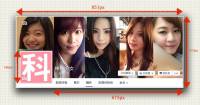
![[家電醫生] 冰箱上冷下不冷?其實你的冰箱根本沒有壞掉喔!超簡單自己也能修~](https://www.iarticlesnet.com/pub/img/article/69811/1438330830473_s.jpg)
![[攝影小教室] 月亮拍完就結束了嗎?不~還要再處理一下才能讓你的月亮更完美!](https://www.iarticlesnet.com/pub/img/article/69808/1438276865718_s.jpg)
![[攝影小教室] 來拍月亮吧!只要掌握七個要點,你也能輕鬆拍出清楚漂亮的月亮!](https://www.iarticlesnet.com/pub/img/article/69802/1438251673989_s.jpg)






![[蘋科技] 你真的需要 Apple Watch 來幫助運動嗎?先來實際動手玩玩看再說吧!](https://www.iarticlesnet.com/pub/img/article/68894/1428921001254_xs.jpg)


![[癮科技名人錄] 台灣不只劉謙:看新銳魔術師黃柏翰如何用中國風魔術闖蕩好萊塢!](https://www.iarticlesnet.com/pub/img/article/68815/1427469662610_xs.jpg)
![[蘋科技] 大螢幕+鍵盤+觸控筆!12.9 吋 iPad Pro 瘋狂打臉賈伯斯!](https://www.iarticlesnet.com/pub/img/article/70231/1441826430513_xs.jpg)
![[蘋科技] Apple Watch 的 App 到底在幹嘛?其實 ... 還真的不太能幹嘛](https://www.iarticlesnet.com/pub/img/article/69171/1432102876826_xs.jpg)
![[蘋科技] Apple Watch 啟動!設定配對超簡單,可是開機與儲存設定的時間都超久 ...](https://www.iarticlesnet.com/pub/img/article/68987/1430115656678_xs.jpg)
![[蘋科技] Apple Watch 真的有 App Store 啊!只是它開在 iPhone 的專用 App 裡 ...](https://www.iarticlesnet.com/pub/img/article/68725/1426130430792_xs.jpg)






![[音響研究室] 你知道真空管是怎麼製造出來的嗎?他可是純手工的「高科技」產品喔!](https://www.iarticlesnet.com/pub/img/article/68201/1418908825703_s.jpg)



